Índice
ENTENDIENDO ERRORES EN FÓRMULAS DE EXCEL: #N/A POR QUÉ OCURRE Y CÓMO RESOLVERLO
Los errores #N/A en fórmulas de Excel es uno de los mensajes de error más comunes y, a veces, puede ser un desafío comprender por qué aparece. Este error, que significa «No Aplicable» o «No Disponible», indica que Excel no puede encontrar el valor buscado o la referencia de celda en una fórmula. A continuación, exploraremos las situaciones más comunes que provocan este error y cómo corregirlo.
¿CUÁNDO EXCEL MUESTRA EL ERROR #N/A?
Los errores #N/A en Excel se muestran en diversas situaciones cuando una fórmula o función no puede encontrar el valor que está buscando. La causa más frecuente del error #N/A se deriva de las funciones BUSCARX, BUSCARV, BUSCARH, BUSCAR o COINCIDIR si una fórmula no encuentra el valor al que se hace referencia. Por ejemplo, si el valor de búsqueda no existe en los datos de origen.
SITUACIONES COMUNES QUE GENERAN EL ERROR #N/A:
1. BÚSQUEDA DE DATOS NO ENCONTRADOS
Cuando utilizas funciones de búsqueda, como BUSCARV o BUSCARH, es posible que encuentres el error #N/A si Excel no puede localizar el valor especificado. Esto puede ocurrir si el valor no existe en la columna o fila de búsqueda. Para solucionar esto, verifica la existencia del valor en la tabla y corrige la referencia de búsqueda.
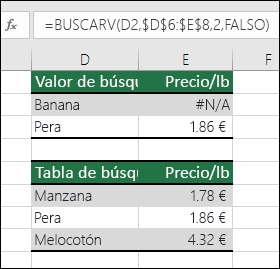
2. REFERENCIAS A CELDAS INEXISTENTES O ERRORES DE FÓRMULAS
Otro escenario común es cuando se hace referencia a una celda que no contiene datos o si hay un error en la fórmula. Asegúrate de que todas las celdas involucradas en la fórmula contengan datos válidos. Si hay referencias a celdas que no existen, corrige las fórmulas para incluir las celdas correctas.
3. FUSIONAR CELDAS
La fusión de celdas puede ser un problema, ya que puede afectar las referencias en las fórmulas. Evita la fusión de celdas en áreas donde se utilizan fórmulas y deshaz la fusión si es necesario.
4. BÚSQUEDA APROXIMADA EN FUNCIONES DE BÚSQUEDA
Al usar funciones de búsqueda como BUSCARV con coincidencia aproximada, el error #N/A puede surgir si Excel no encuentra una coincidencia cercana. Ajusta los valores o cambia a una búsqueda exacta según tus necesidades.
5. DATOS IMPORTADOS O ENLACES EXTERNOS
Si estás trabajando con datos importados o enlaces externos, el error #N/A puede ocurrir si hay problemas con la conexión o si los datos no se han actualizado correctamente. Actualiza los datos externos y verifica la validez de los enlaces.
CÓMO CORREGIR EL ERROR #N/A
1. UTILIZA LA FUNCIÓN SI. ERROR
Usar la función SI. ERROR para manejar el error y mostrar un valor personalizado en lugar de #N/A. Por ejemplo: =SI.ERROR(fórmula, «Valor personalizado»)
2. VERIFICA LAS REFERENCIAS
Asegúrate de que las referencias en tus fórmulas sean correctas y que estén apuntando a celdas con datos válidos.
3. UTILIZA FUNCIONES DE BÚSQUEDA SEGURAS
Al utilizar funciones de búsqueda, opta por aquellas que manejen mejor los errores, como BUSCAR o COINCIDIR junto con SI. ERROR.
Entender las circunstancias que desencadenan este error es esencial para solucionarlo adecuadamente. Puedes aplicar técnicas como el uso de funciones de manejo de errores (como SI. ERROR), verificar referencias, evitar fusiones de celdas problemáticas y asegurarte de que tus datos estén actualizados y correctos para mitigar la aparición del error #N/A en tus hojas de cálculo de Excel.
» Si te gustan nuestros blogs, compártelo con tus amigos. Puedes seguirnos en Facebook e Instagram.
» Déjanos tu comentario al final de esta página.
» Explora más sobre nosotros directo aquí: Curso de Excel Online
.

